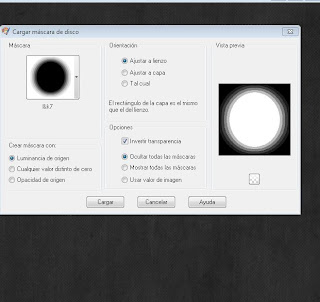PTU TUTORIAL CT "BOOMBOOM"
Para realizar este tutorial, he usado el sexy tube de Jose A Cano "Goth", que encontrareis a la venta en
SATC
SATC
El programa que uso es el psp9, pero cualquier versión es válida. Ya sabéis que se necesita licencia para usar estos materiales, y la podéis conseguir en SATC. La fuente que he usado es "Caribean Island", y el filtro Xero -Porcelain y Xero-Fritillary. Recordad guardar a menudo. Vamos a comenzar.
1- En primer lugar, abrimos un paño de 800 x 640 transparente, y seguidamente vamos a crear una máscara. Tomamos el papel 5, y vamos a capas, cargar mascara de disco, yo elegí esta con estos valores:
Aplicamos y fusionamos visibles ( ya sabéis si queréis que el resultado final sea un png, sin fondo blanco, si no, habría que fusionar, fusionar capas, fusionar todo aplanar, y entonces quedaría un jpg con fondo blanco). Copiamos y pegamos en el paño. Luego le apliqué filtro Xero-Fritillary con valores 5/30/10/0, y quedaría así:
2-Elemento 50, copiar y pegar en el centro, elemento 77 (edificios), copiar y pegar encima elemento 77, elemento 31 ( otro edificio), copiar y pegar encima del edificio 77. Ahora volvemos a copiar y pegar el elemnetno 50, y con la goma de borrar, borramos por la parte de la punta de los edificios, para que asomen.
3- Elemento 37 (Boom), copiar y pegar en la parte superiro derecha, duplicar, copiar y pegar en la parte superior izquierda. Elemento 39 (coche), copiar y pegar en la parte inferior derecha. Elemento 5 (perro) redimensionar, copiar y pegar a los pies del coche. Ahora tomamos los elementos 14 y 22 (notas musicales y arco iris), copiamos y pegamos adornando la parte superior del tag.
4- Ahora vamos a adornar la parte inferior izquierda del tag, ya sabéis que podéis usar cuantos elementos queráis pero procurad no recargar en exceso la imagen. Yo he elegido los elementos 35, 10, 16, 21, 80, 78, 7, y 85, los redimensionamos, copiamos y pegamos acomodándolos abajo a la izquierda.
5- Y ahora tomamos el tube y lo colocamos en el centro hacia la izquierda. Y ya nos disponemos a aplicar sombra a los elementos, valor 7/7/25/5, y antes de fusionar capas, a mi siempre me gusta guardar una copia en pspimage, para que si luego quiero cambiar algo pueda hacerlo. Y ya fusionamos capas , y ahora vamos a darle un toque suave y dulce con el filtro Xero-porcelain, pero con unos valores muy muy suaves, no hay que abusar de este filtro, usado en pequeña medida puede resultar bonito, yo di valores 50/128/140/0/0/100,
Y ya solo queda aplicar los créditos del artista y del scrapkit, y guardamos en png.
Y esto ha sido todo, espero os haya gustado. Este tutorial es de mi total invención por lo que cualquier parecido con otro seria una pura coincidencia. Lo realicé el 21/05/2013.
Y aqui tenemos el tag para la autora del scrapkit.